WordPress Formlarına 'Kaydet ve Daha Sonra Devam Et' Seçeneği Nasıl Eklenir
Yayınlanan: 2022-03-03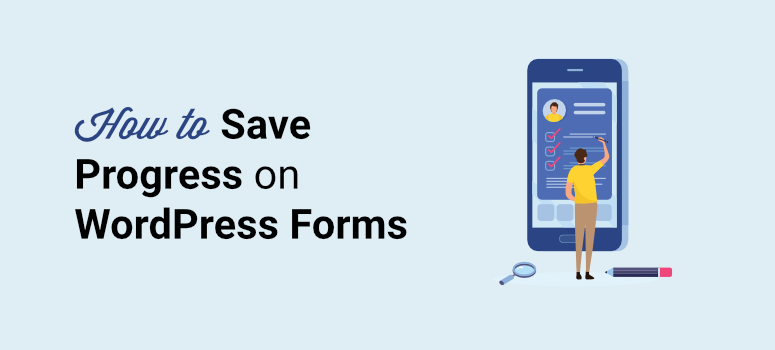
Kullanıcılarınızın form ilerlemelerini WordPress'te kaydetmelerine izin vermenin kolay bir yolunu mu istiyorsunuz?
Formu kaydet ve devam ettir işleviyle, kısmen doldurulmuş formları kaydetme seçeneği ekleyebilir ve kullanıcıların gönderimi daha sonra tamamlamasına izin verebilirsiniz. Bu, kullanıcılar istedikleri zaman geri gelip formu gönderebildikleri için formdan vazgeçme oranınızı düşürmenize yardımcı olur.
Bu makalede, kullanıcılarınızın birkaç adımda WordPress form ilerlemesini kaydetmesine nasıl izin vereceğinizi göstereceğiz.
Ancak önce, kullanıcıların form gönderimlerini kaydetmelerine ve devam ettirmelerine izin vermenin faydalarını öğrenelim.
WordPress Form İlerleme Durumunu Neden Kaydetmelisiniz?
Uzun bir formunuz varsa, kullanıcılarınıza ilerlemelerini kaydetme seçeneğine izin vermek isteyeceksiniz. Karmaşık formların doldurulması genellikle daha uzun sürer. Ve bazen, özellikle önemli belgeleri ve kişisel verileri göndermesi gerektiğinde, kullanıcı o anda tüm bilgilere sahip olmayabilir.
Bir form doldurmaya başlayabilir ve daha sonra ellerinde olmayan kimlik kanıtlarını sunmaları gerektiğini anlayabilirler.
Çoğu durumda kullanıcılar, cihazların kapanması ve zayıf internet bağlantısı gibi teknik sorunlarla karşı karşıya kalır. Bu aynı zamanda sitenizde kısmen doldurulmuş form gönderimleri almanızın nedenlerinden biridir.
Ancak, daha uzun formlardan tamamen kaçınamazsınız.
Bu nedenle kaydet ve devam ettir seçeneği, ihtiyaç duyulan formlar için gerçekten iyi çalışır.
- Gizli veriler: Kişinin bunu sizinle paylaşıp paylaşamayacağını kontrol etmesi için zamana ihtiyacı olabilir.
- Mali bilgiler: Bu bilgileri bankalarından, avukatlarından veya işverenlerinden almaları gerekebilir.
- Belge yüklemeleri: Buna fotoğraflar, kimlik kanıtı, banka hesap özetleri, vergi beyannameleri ve maaş fişleri dahildir.
- Anket bilgileri: Anketiniz çok uzunsa, zamanları olduğunda bitirmek için daha sonra geri gelmek isteyebilirler.
Bu formlara kaydet ve devam ettir seçeneğini eklerseniz, kullanıcılar yaptıkları ilerlemeyi kaydedebilir ve daha sonra form göndermeye devam edebilir. Bu, kullanıcıları tek seferde uzun bir formu doldurma baskısından kurtarır.
Aynı zamanda, web sitesi sahiplerini değerli gönderileri kaçırmaktan kurtarır ve form tamamlama oranlarını artırır. Kullanıcılarla iletişim kurmak ve daha fazla potansiyel müşteri oluşturmak için kısmi form gönderimlerini bile kullanabilirler.
Bununla birlikte, kullanıcıların WordPress form ilerlemesini kaydetmelerine ve gelecekte devam ettirmelerine nasıl izin vereceğimize bakalım.
WordPress Form İlerleme Durumunu Kaydetmenin En Kolay Yolu
Formlarınıza kaydetme ve devam ettirme işlevini eklemek için, bu özelliği sunan iyi bir form oluşturucu eklentisine ihtiyacınız olacak. WPForms kullanmanızı öneririz.
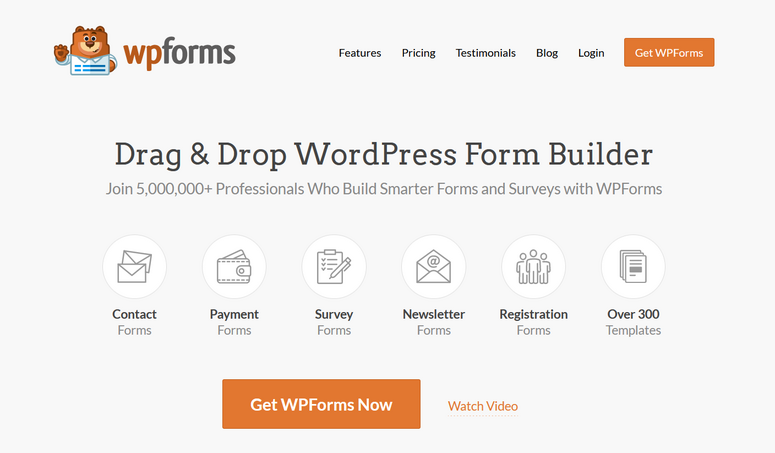
WPForms, WordPress siteleri için en iyi form oluşturucu eklentisidir. İletişim formları, ödeme formları, başvuru formları, sipariş formları ve daha fazlası gibi her türlü formu oluşturmanıza olanak tanır.
Sürükle ve bırak form oluşturucu ile herkes dakikalar içinde profesyonel WordPress formları oluşturabilir ve özelleştirebilir. Ayrıca 300'den fazla önceden oluşturulmuş form şablonuyla birlikte gelir, böylece sıfırdan başlamanıza gerek kalmaz.
En iyi yanı, size Kaydet ve Devam Et eklentisini kullanarak WordPress form ilerlemesini kaydetme seçeneği sunmasıdır. Bu, formunuza bir kaydet ve devam ettir bağlantısı ekler. Kullanıcılar buna tıklayarak formun ilerlemesini kaydedebilir ve daha sonra devam edebilir.
Onlara istedikleri zaman kısmen doldurulmuş forma erişmek için kullanabilecekleri bir devam bağlantısı sağlar. Dolayısıyla, çok fazla alana sahip uzun bir formunuz varsa, bu sizin için mükemmel bir çözümdür.
Bunun dışında WPForms birçok güçlü özellik sunar. Onlardan bazıları:
- Kullanımı ve kurulumu kolay
- Gelişmiş form bildirimleri ve onayları
- Dosya yükleme ve içerik gönderme
- Google reCAPTCHA gibi spam koruma hizmetleri
- 3. taraf entegrasyonları için web kancalarını destekler
- Yerleşik giriş yönetim sistemi
- Takip e-postaları göndermek için Constant Contact, Drip ve daha fazlasıyla e-posta pazarlama entegrasyonu
- E-Ticaret ve ödeme seçenekleri için form alanları
Artık hangi form oluşturucuyu kullanacağınızı bildiğinize göre, WordPress formlarına kaydetme ve devam ettirme işlevini nasıl ekleyeceğinizi öğrenelim.
Adım 1: WPForms Eklentisini Kurun
İlk olarak, bir WPForms hesabına kaydolmanız gerekir. WordPress deposunda ücretsiz bir sürümü de bulunmaktadır.
Ancak Kaydet ve Devam Et eklentisine ve ek özelliklere erişmek için profesyonel bir plana yükseltmeniz gerekir.
Kaydolduktan sonra WPForms hesap kontrol panelinize erişebilirsiniz. İndirilenler sekmesinde, eklenti indirme dosyanızı lisans anahtarınızla birlikte bulacaksınız.
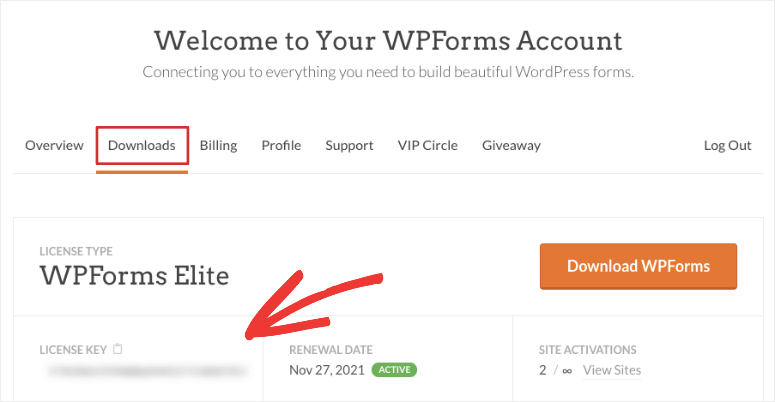
Eklenti dosyasını indirmeniz ve WordPress sitenize yüklemeniz gerekir. Bununla ilgili yardıma ihtiyacınız varsa, bir WordPress eklentisinin nasıl kurulacağına ilişkin kılavuzumuza bakın.
WPForms eklentisini kurup etkinleştirdikten sonra, WordPress yönetici kontrol panelinizde WPForms »Ayarlar'ı açın. Profesyonel özellikleri etkinleştirmek için lisans anahtarınızı buraya girmeniz gerekir.
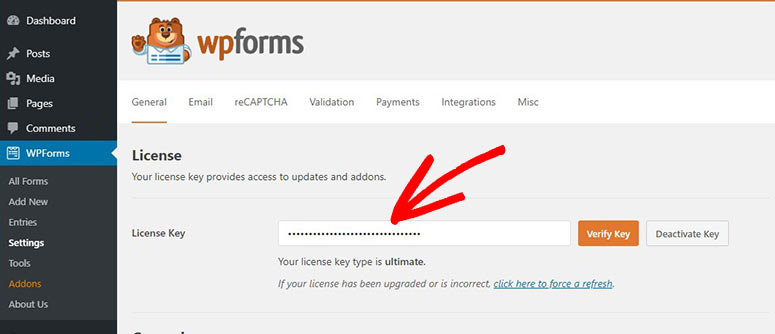
Ardından, Anahtarı Doğrula düğmesine tıklayın ve doğrulama başarılı mesajını göreceksiniz.
Şimdi, WordPress sitenizde Kaydet ve Devam Et eklentisini kurmanız gerekiyor.
Adım 2: Kaydet ve Devam Et Eklentisini Yükleyin
WPForms, eklenti eklentilerini doğrudan yönetici kontrol panelinizden yüklemenizi sağlar.
Bu nedenle, WPForms »Ayarlar sekmesine gidin ve aşağı kaydırırsanız Kaydet ve Devam Et eklentisini bulacaksınız. Ardından, Eklentiyi Yükle düğmesine tıklayın ve etkinleştirin.
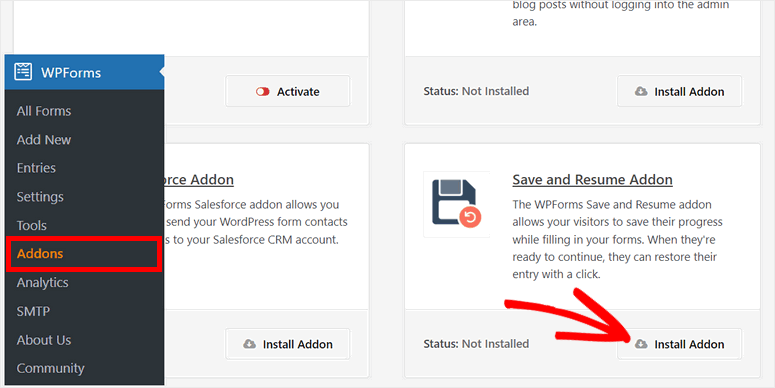
Eklentiyi kurup etkinleştirdikten sonra, kullanıcılarınızın WordPress form ilerlemesini kaydetmesine ve daha sonra göndermeye devam etmesine kolayca izin verebilirsiniz.
Artık bir form oluşturmaya ve WPForms ile kaydetme ve devam ettirme işlevini eklemeye hazırsınız.
3. Adım: Yeni Bir WordPress Formu Oluşturun
Yeni bir form oluşturmak için yönetici panelinizde WPForms »Yeni Ekle sekmesine gidin. Bir sonraki pencerede form şablon kitaplığını göreceksiniz.
Burada, kayıt formu, bağış formu, sipariş formu ve daha fazlası gibi tüm amaçlar için form şablonları bulacaksınız. Bu eğitim için, Basit İstihdam Başvuru Formu şablonunu seçeceğiz, ancak hedeflerinize daha uygun herhangi bir şablonu seçmekten çekinmeyin.
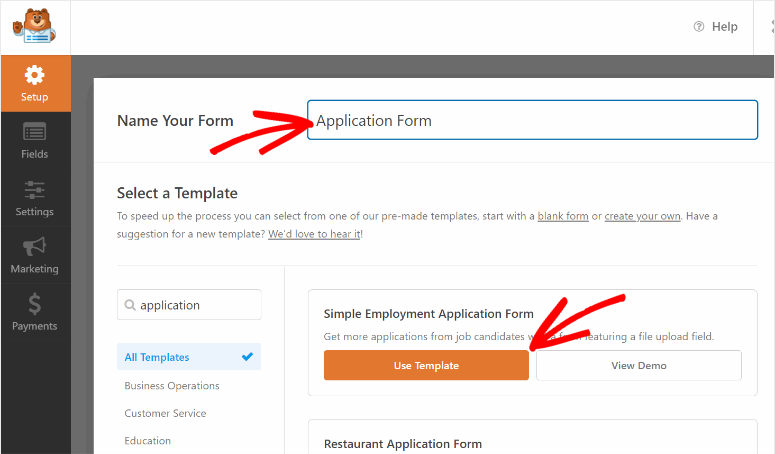
Formunuza uygun bir isim girdikten sonra Şablon Kullan butonuna tıklayabilirsiniz. Bu, görsel form oluşturucuyu başlatacaktır.
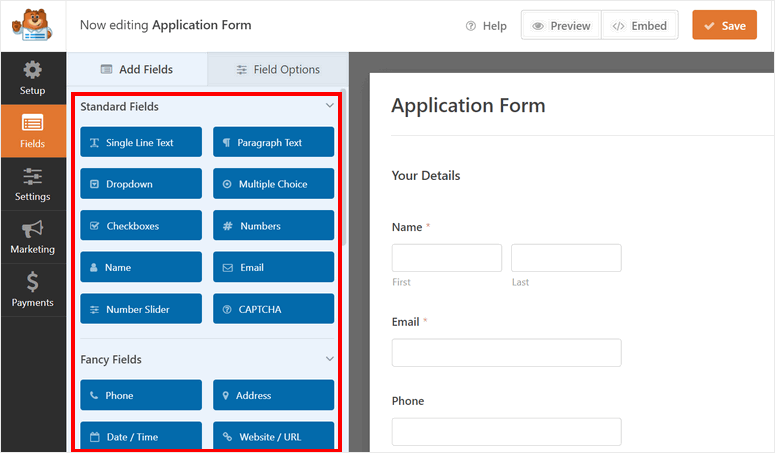
WPForms, süper kullanıcı dostu bir sürükle ve bırak oluşturucu sunar. Acemi olsanız bile, herhangi bir kodlama olmadan bir WordPress formu oluşturabilirsiniz.
Bir form alanını sol panelden form önizlemesine sürükleyip bırakabilir ve sırayı istediğiniz gibi yeniden düzenleyebilirsiniz.
Mevcut form alanlarını özelleştirmek için form alanına tıklamanız yeterlidir; sol panelde alan seçeneklerinin göründüğünü göreceksiniz.
Örneğin, dosya yükleme alanını düzenleyeceğiz. Bu alanı seçtiğinizde, etiketi, açıklamayı değiştirme ve dosya uzantılarını seçme seçeneklerini göreceksiniz.
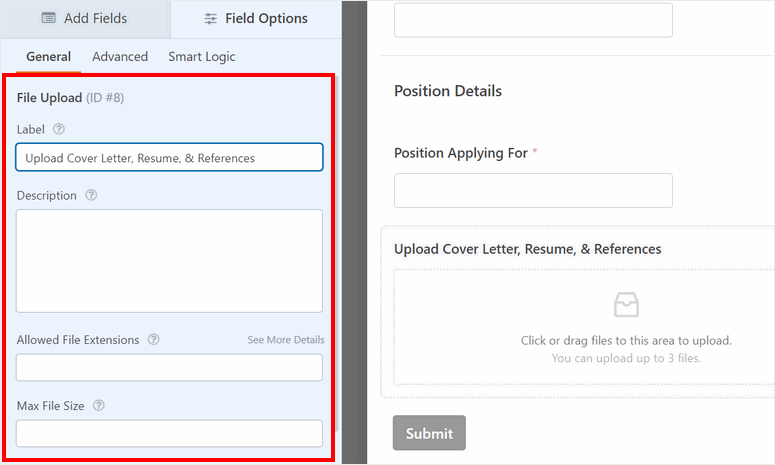
Bir kullanıcının önceki sorulara verdiği yanıta göre bu alanı göstermek/gizlemek için Smart Logic de ekleyebilirsiniz.
Unutmayın, WPForms'daki şablonlar kullanıma hazırdır, bu nedenle burada yalnızca minimum değişiklik yapmanız gerekir. Form şablonu, kişisel ayrıntılar, adresler ve dosya yüklemeleri gibi doğru bilgileri toplamak için gerekli tüm form alanlarını zaten içerir.
WordPress formunuzu oluşturmayı bitirdikten sonra ilerlemenizi kaydedin. Ardından, kaydet ve devam ettir özelliğini ekleyebilirsiniz.
4. Adım: Kaydetme ve Sürdürme Ayarlarını Yapılandırın
Kullanıcınızın form ilerlemesini kaydetmesine ve daha sonra devam etmesine izin vermek için Kaydet ve Devam Et seçeneğini ayarlamanız gerekir.
Bunun için form oluşturucunun sol menüsünde bulunan Ayarlar » Kaydet ve Devam Et sekmesine gidin. Ardından, Kaydet ve Sürdür seçeneğini etkinleştirin .
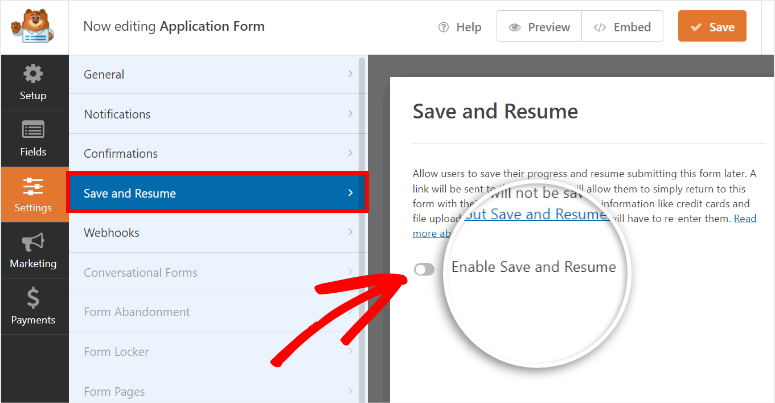
Bu, WordPress formunuzda kaydetme ve devam ettirme özelliğini yapılandırmak için tüm ayarları açacaktır.
Şimdi size her seçeneği tek tek nasıl ayarlayacağınızı göstereceğiz.
Kaydet ve Devam Et Bağlantı Metnini Özelleştir
Göreceğiniz ilk seçenek Bağlantı Metnidir . Bu, formunuzda görünecek köprü metnidir. Bu nedenle, kullanıcılar form ilerlemelerini kaydetmek için gönder düğmesi yerine bağlantıya tıklar.

Varsayılan metin “Kaydet ve Daha Sonra Devam Et” şeklindedir. Ancak, metni tercihinize göre özelleştirebilirsiniz.
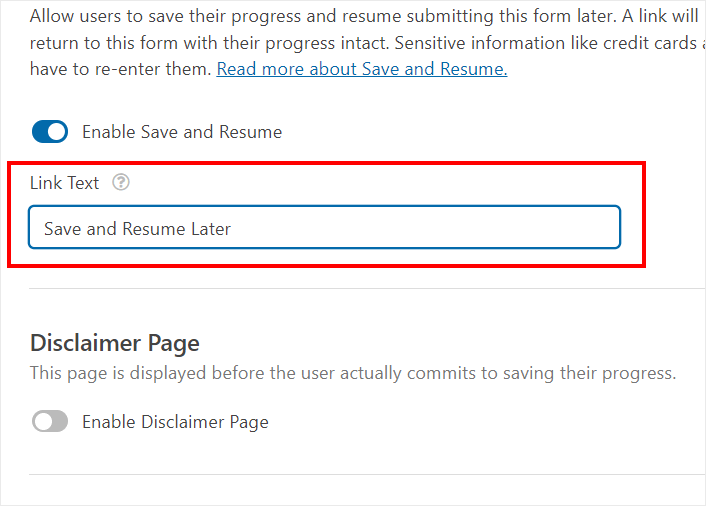
Sorumluluk Reddi Sayfasını Görüntüle
Ardından, verilerinin saklanacağını bildirmek için kullanıcılarınıza bir sorumluluk reddi mesajı göstermeyi seçebilirsiniz. Kullanıcı devam etmeyi veya kaydetme ve devam ettirme seçeneğini iptal etmeyi seçebilir.
Kullanıcılarınıza bir mesaj göstermek için sorumluluk reddi sayfası seçeneğini etkinleştirebilirsiniz. Ardından, varsayılan sorumluluk reddi mesajı içeren bir metin düzenleyici göreceksiniz. Metni düzenleyebilir veya olduğu gibi bırakabilirsiniz.
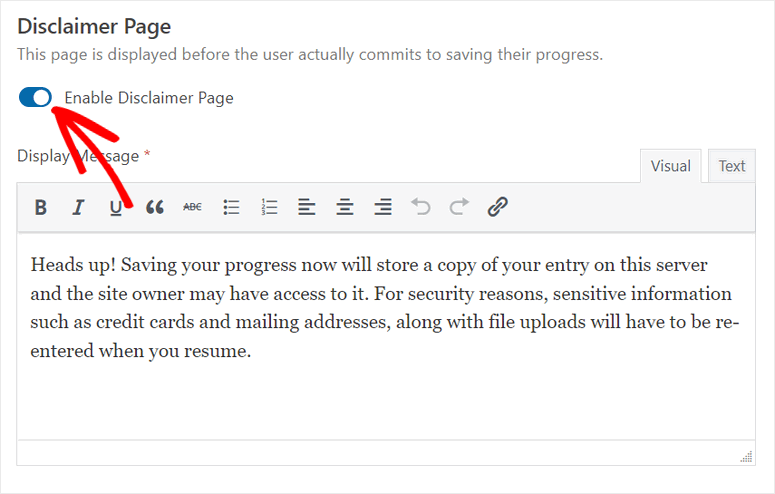
Onay Mesajını Özelleştir
Kullanıcılar kaydet ve devam ettir seçeneğini seçip sorumluluk reddi mesajını onayladıktan sonra onlara bir onay mesajı gösterebilirsiniz.
Feragatname metni gibi, onay sayfası için önceden yazılmış bir metin olduğunu göreceksiniz. İsterseniz mesajı özelleştirebilirsiniz.
Ancak, kullanıcıların formlarını daha sonra doldurmaya devam etmeleri için tüm önemli talimatları eklediğinizden emin olmanız gerekir.
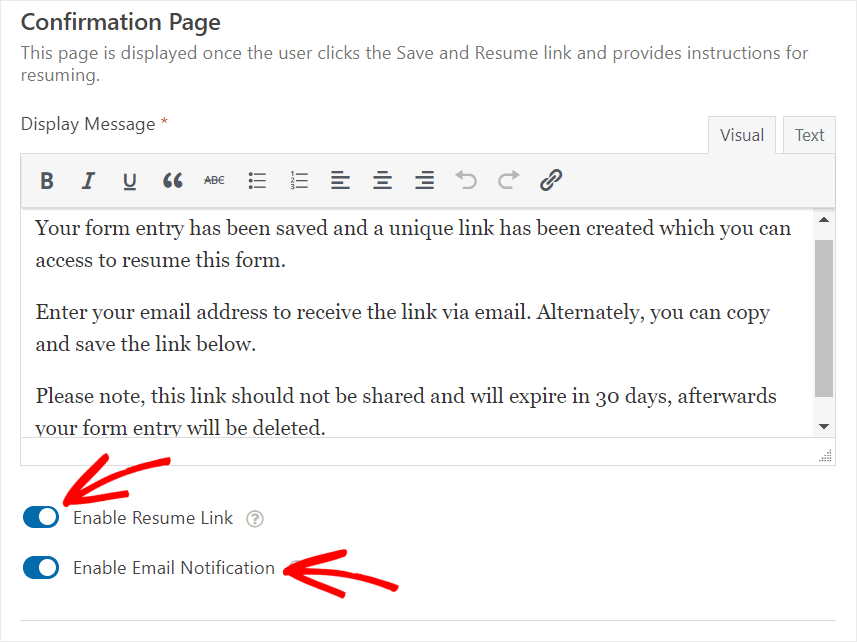
WPForms Kaydet ve Devam Et eklentisi, kullanıcılara form gönderimlerine devam etmeleri için iki seçenek sunmanıza olanak tanır. Bunlar:
- Devam Bağlantısını Etkinleştir: Kullanıcıların kopyalayıp formu daha sonra doldurmak için kullanabilecekleri bir kaydet ve devam ettir bağlantısı ekler.
- E-posta Bildirimlerini Etkinleştir: Kullanıcıların e-posta adreslerini sorar ve bağlantıyı bir e-posta bildiriminde gönderir. Böylece, kullanıcılar e-postayı daha sonra açabilir ve istedikleri zaman formu doldurmak için bağlantıya tıklayabilirler.
Her iki seçeneği de aynı anda etkinleştirebilirsiniz.
Kaydet ve Devam E-posta Bildirimini Özelleştir
E-posta bildirimleri seçeneğini etkinleştirirseniz, aşağıda metin düzenleyiciyi göreceksiniz.
E-posta bildirimine kaydet ve devam ettir bağlantısını eklemek için {resume_link} akıllı etiketini kullanmanız gerekir.
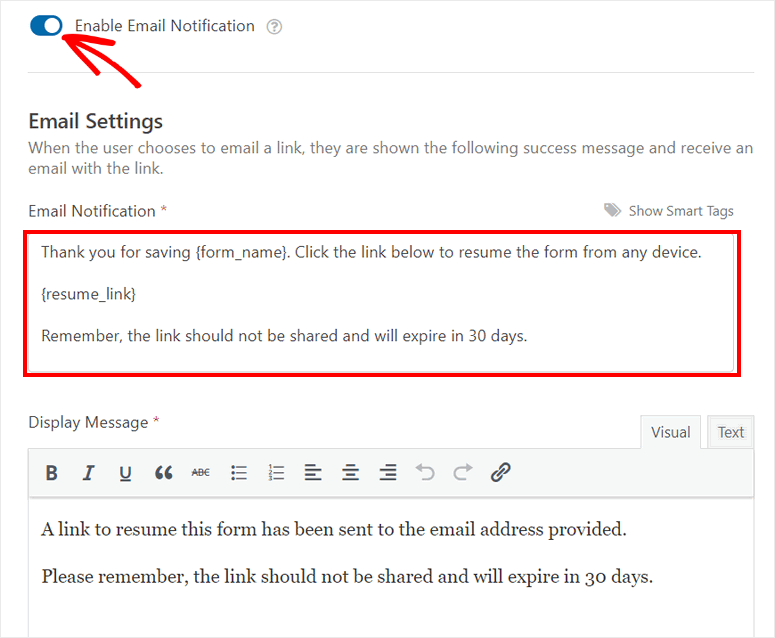
Sonunda, Mesajı Görüntüle seçeneğini göreceksiniz. Bu, form özgeçmiş bağlantısını içeren e-postanın gönderildiğini kullanıcılara bildiren son onay metnidir.
Ayarlarınızı kaybetmemek için form oluşturucudaki KAYDET düğmesine tıklamayı unutmayın.
Adım 5: E-posta Pazarlama Sağlayıcısı ile Bağlanın
WPForms, popüler pazarlama hizmetlerini WordPress formlarınızla sorunsuz bir şekilde entegre etmenize olanak tanır. Bu özellik sayesinde, kullanıcılara eksik formlarını doldurmalarını hatırlatmak için otomatik e-postalar gönderebilirsiniz.
Form ilerlemesini kaydetmeyi seçen kullanıcıları e-posta listenize ekleyebilirsiniz. Bu şekilde, bu kişileri etiketleyebilir ve Drip veya Constant Contact gibi bir e-posta pazarlama hizmetinde damla serinize ekleyebilirsiniz.
Bunu ayarlamak için form oluşturucunun içindeki Pazarlama sekmesine tıklayın ve istediğiniz e-posta pazarlama sağlayıcısını seçin. Ardından, formunuzu e-posta hesabınızla senkronize etmek için ekrandaki talimatları takip edebilirsiniz.
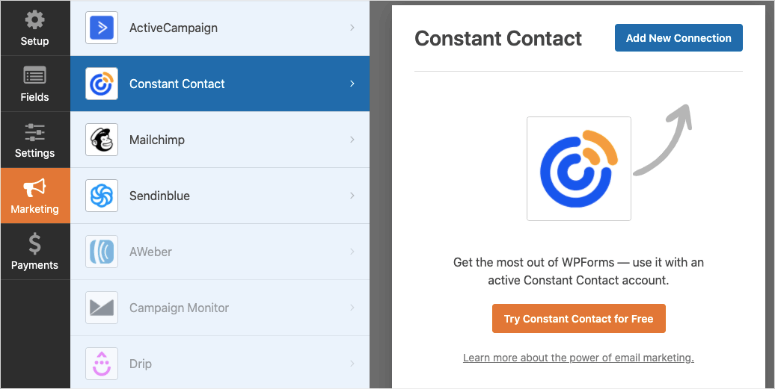
Hangi e-posta hizmetini kullandığınıza bağlı olarak, hesabınızı bağlamak için bir API anahtarı girmeniz gerekebilir. Anahtarı hesap kontrol panelinizde bulabilirsiniz.
Şimdi tek yapmanız gereken formunuzu WordPress sitenize eklemek.
Adım 6: WordPress Formunuzu Yayınlayın
WPForms, formunuzu herhangi bir WordPress gönderisine, sayfasına ve kenar çubuğuna birkaç tıklamayla kolayca eklemenizi sağlar.
WordPress blok düzenleyicisini kullanıyorsanız, WPForms bloğunu arayabilir ve ekleyebilirsiniz.
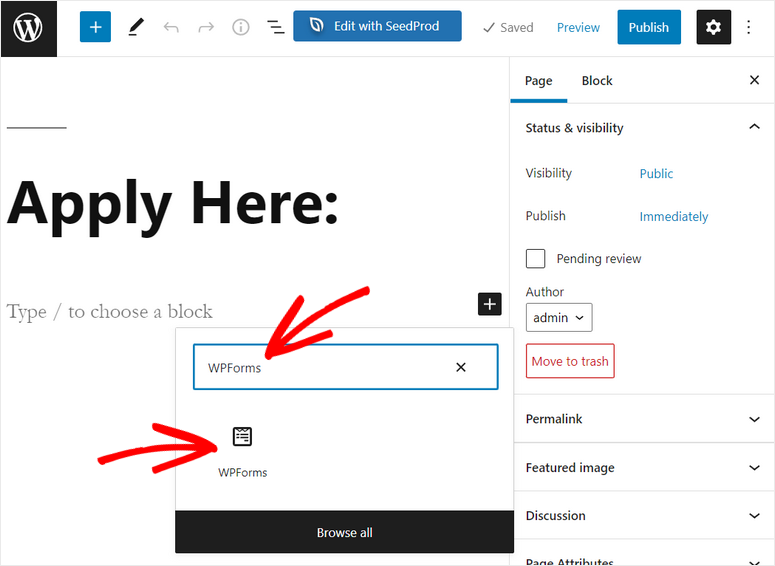
Bundan sonra, az önce oluşturduğunuz formu seçebileceğiniz bir açılır menü göreceksiniz.
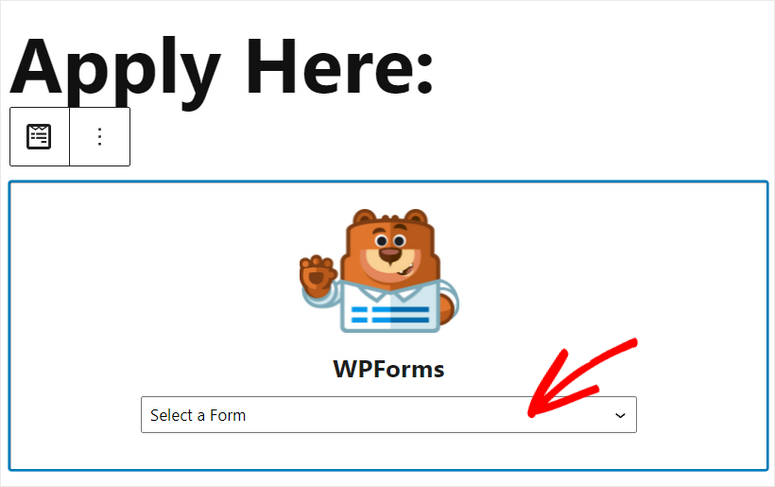
Ardından, metin düzenleyicide form önizlemesini göreceksiniz. Formu sitenize eklemek için sağ üst köşedeki Yayınla düğmesine tıklamanız yeterlidir.
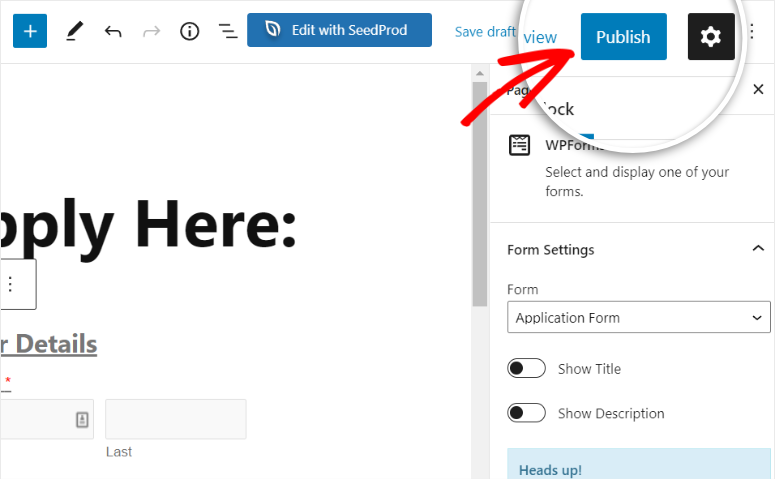
WordPress klasik düzenleyici kullanıyorsanız, Form Ekle düğmesine tıklayabilir ve formunuzu kolayca seçebilirsiniz.
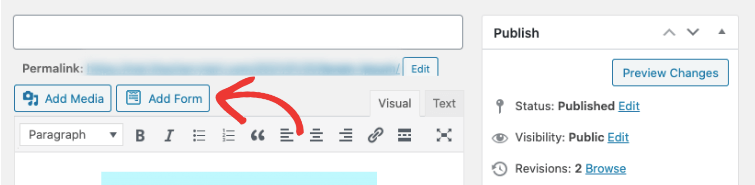
WordPress formunuzu altbilgi veya kenar çubuğu gibi widget'a hazır bir alana da ekleyebilirsiniz. Bunun için Görünüm » Widget'lar sekmesine gidin ve WPForms pencere öğesini sağdaki kenar çubuğuna veya alt bilgi menüsüne sürükleyip bırakın.
Ardından, açılır menüden formunuzu seçebilir ve değişikliklerinizi kaydedebilirsiniz.
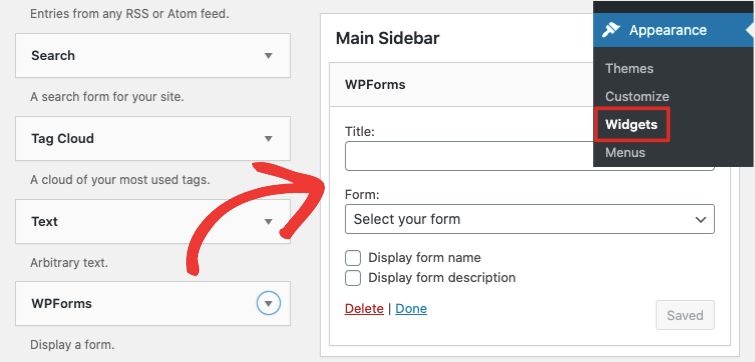
Tebrikler! WordPress formunuzu başarıyla yayınladınız. Şimdi, web sitenizde kaydetme ve devam ettirme işlevinin nasıl çalıştığını kontrol edelim.
7. Adım: WordPress Form İlerleme Durumunu Kaydedin
Formunuzu WordPress sitenize ekledikten sonra, daha sonra kaydet ve devam ettir bağlantısının düzgün çalışıp çalışmadığını kontrol edebilirsiniz.
Ön uçta, bağlantının Gönder düğmesinin yanına yerleştirildiğini göreceksiniz.
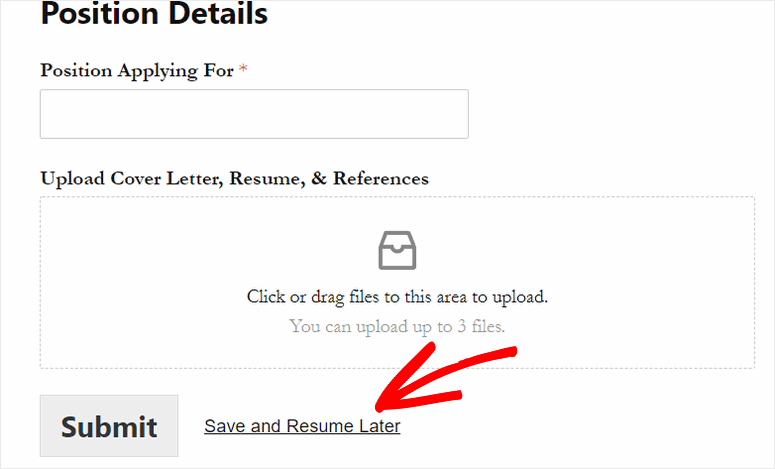
Kullanıcı Kaydet ve Daha Sonra Devam Et bağlantısını tıkladığında. Bir sonraki pencerede sorumluluk reddi mesajını görecekler.
WordPress form ilerlemesini kaydetmek istiyorlarsa, Devam düğmesine tıklayabilirler. Değilse, Geri Dön'e tıklayabilirler.

Devam düğmesine tıkladıktan sonra, devam bağlantısı seçeneğiyle birlikte onay mesajını göreceklerdir.
Formunuz için e-posta bildirimi seçeneğini eklediyseniz, kullanıcıların e-posta adreslerini girmeleri ve Bağlantı Gönder düğmesini tıklamaları gerekecektir.
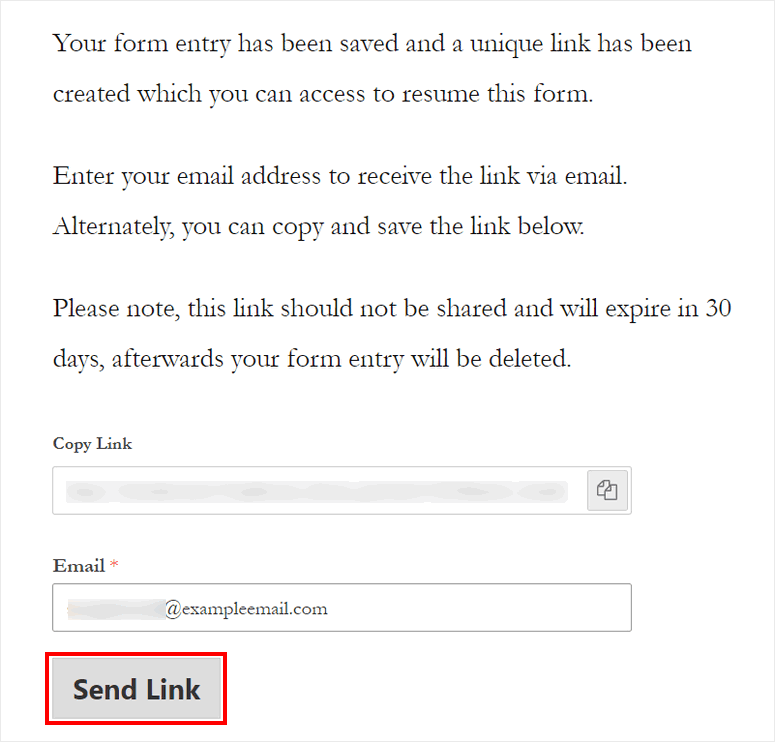
Ardından, kullanıcılarınız gelen kutularında özgeçmiş bağlantısını içeren e-posta bildirimini alır.
Ek olarak, WPForms, yönetici panosunda kısmi form girişlerini görüntülemenize olanak tanır. WPForms »Girişler sayfasına gidin ve burada tüm WordPress formlarınız için girişleri göreceksiniz.
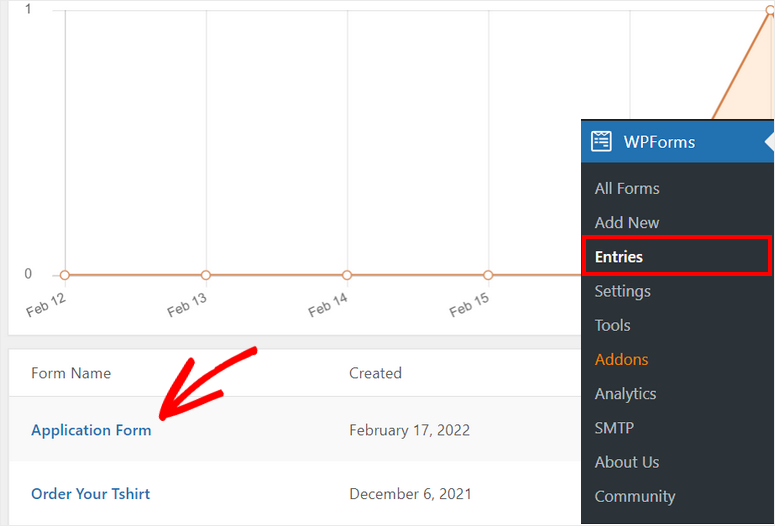
Kaydet ve devam ettir işlevine sahip formu seçin ve form girişlerinin durumunu Kısmi olarak görebilirsiniz. Kullanıcı formu daha sonra devam ettirip gönderdiğinde, durumun Tamamlandı olarak değiştiğini göreceksiniz.
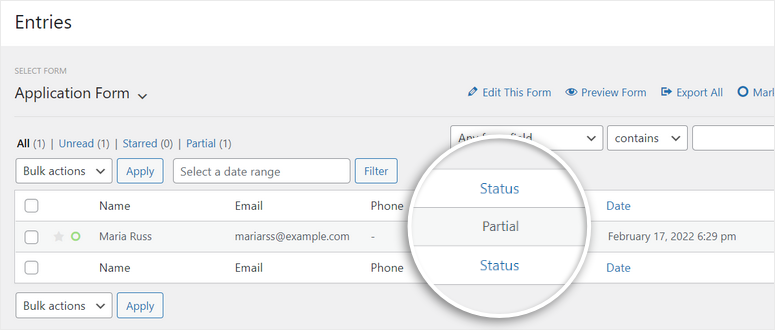
Bunun gibi WPForms, ödeme seçenekleri, e-posta pazarlama entegrasyonu, form bildirimleri ve daha pek çok güçlü özellik sunar.
Artık WPForms oluşturucuyu nasıl kullanacağınızı bildiğinize göre, web siteniz için aşağıdaki gibi başka formlar da oluşturabilirsiniz:
- Formları gözden geçir
- Sorgu formları
- Rezervasyon formları
- Anket ve anketler
- Bülten kayıt formları
- Rezervasyon formları
- Ve çok daha fazlası
Web sitenizi ve daha fazla işlevi özelleştirmek için bir sayfa oluşturucu istiyorsanız, SeedProd'u kontrol edebilirsiniz. Çarpıcı temalar, açılış sayfaları ve daha fazlasını oluşturmanıza olanak tanıyan WordPress için 1 numaralı web sitesi oluşturucu eklentisidir.
Ve hepsi bu! Bu makalenin, kullanıcıların WordPress sitenizde form ilerlemesini kaydetmelerine nasıl izin vereceğinizi öğrenmenize yardımcı olduğunu umuyoruz.
Ardından, sizin için özenle seçtiğimiz bu kaynakları kontrol edebilirsiniz:
- Google Analytics'te WordPress Form Takibi Nasıl Kurulur
- Doğru Form Bildirimleri ve Onayları Nasıl Kurulur
- WordPress için En İyi E-posta Yakalama Araçları ve Form Oluşturucular
Bu gönderiler, WordPress formlarınıza form izleme ve e-posta bildirimleri ve onayları gibi daha fazla özellik eklemenize yardımcı olacaktır. Sonuncusu, e-posta listenizi oluşturmak için doğru araçları bulmanıza yardımcı olacaktır.
